Ако сте забелязали, че вашият iPhone се е забавил, след като сте актуализирали устройството си, това може да се дължи на проблеми с паметта. Ако вашият iPhone се срива, реагира бавно или замръзва на произволни екрани, време е да ускорите вашия iPhone с този прост съвет. Когато вашият iPhone се рестартира, RAM (паметта) се изчиства автоматично, но не е нужно да рестартирате вашия iPhone, за да го ускорите и да коригирате тези проблеми с паметта. Всъщност, ако приложенията ви продължават да се сриват, този трик може да помогне на тези приложения да работят отново. Ето как да обновите паметта на вашия iPhone, без да рестартирате вашия iPhone 7 (или по-стар модел) или iPhone 8 и iPhone X, плюс някои допълнителни съвети за ускоряване на вашия iPhone.
Свързани: 7 малко известни трика за ускоряване на вашия iPhone
Как да обновите паметта на iPhone без рестартиране
Както беше посочено по-горе, паметта ви се изчиства, когато изключите и включите вашия iPhone. И когато вашият iPhone се срине, рестартирането на вашия iPhone почти винаги трябва да бъде първият трик, който опитвате. Въпреки това, ако вашият iPhone реагира бавно или приложенията ви продължават да се сриват, може да искате да опитате този трик, преди да преминете през проблема с пълно изключване и включване. Това ще помогне да ускорите вашия iPhone и да предотвратите допълнителни проблеми с паметта. Този трик се връща чак до iPhone 4, така че независимо дали имате iPhone 5, iPhone 6 или 6s, iPhone SE, iPhone 7, iPhone 8 или iPhone X, не би трябвало да имате проблеми с опресняването на вашия iPhone в това начин. Също така трябва да работи, за да ускори и вашия iPad. Да го направя:
Как да обновите iPhone 7 и по-стар iPhone
Когато вашият iPhone е отключен, натиснете страничния бутон (бутон за заспиване/събуждане), докато се появи екран, който ви казва да плъзнете, за да изключите захранването с бутон за отмяна в долната част. Пуснете бутона за заспиване/събуждане.
*Забележка: Бутонът за заспиване/събуждане може да е на различно място от показаното на снимката, ако използвате по-стар iPhone.
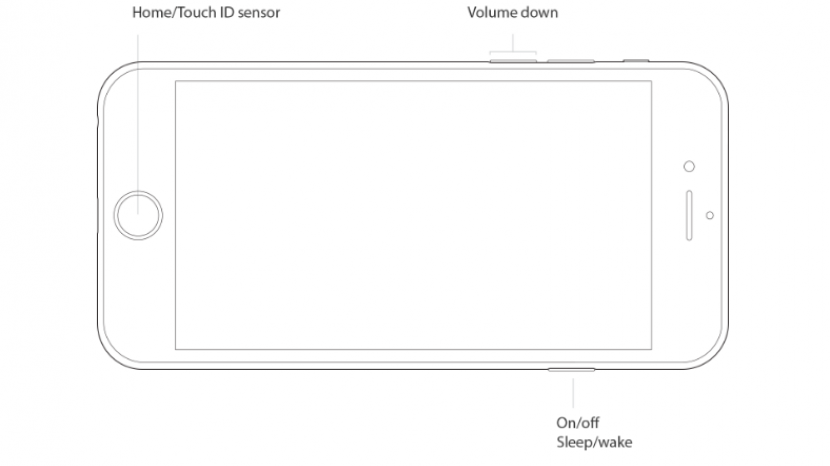
Оттук натиснете и задръжте бутона Начало, докато устройството ви се върне на началния екран.
След това освободете бутона Home, рестартирайте приложението, което се срива, и усетете разликата във времето за реакция и скоростта.
Ако вашият iPhone все още се срива, рестартирайте го напълно, като задържите натиснат бутона Sleep/Wake и плъзнете, за да изключите. За да го включите отново, натиснете и задръжте бутона за заспиване/събуждане отново.
Как да обновите iPhone 8 и iPhone X
Apple премахна бутона Home, започвайки с iPhone X, което означава, че инструкциите по-горе няма да го направят работи на iPhone X или iPhone 8 и 8 Plus, въпреки че моделите iPhone 8 все още имат Home бутон. За щастие има лесен начин да обновите вашия iPhone X или 8 с помощта на приложението Настройки.
- Първо, ще трябва да включите Assistive Touch. Отидете в Настройки > Общи > Достъпност > Помощно докосване и включете Помощно докосване. На екрана ще се появи сиво-бял бутон. Бутонът не може да бъде заснет в екранна снимка.
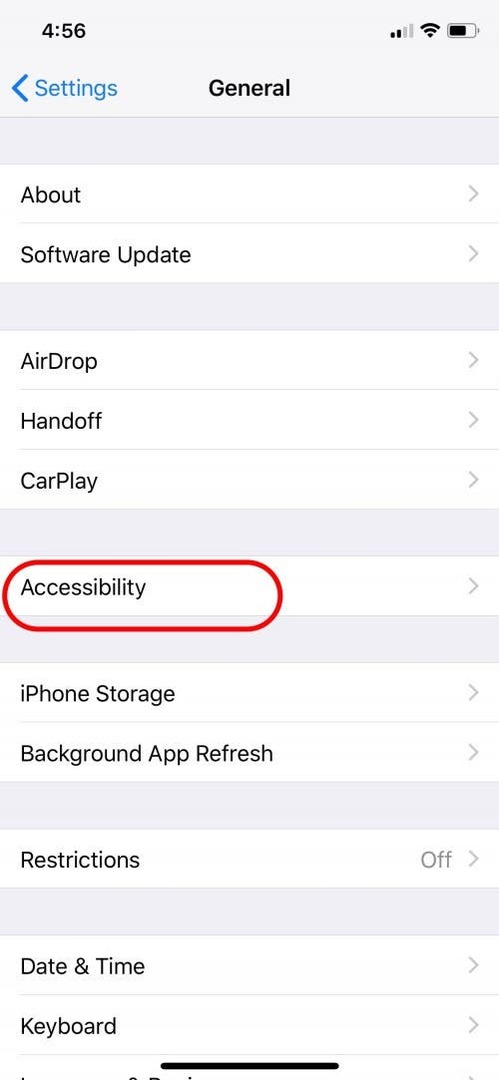
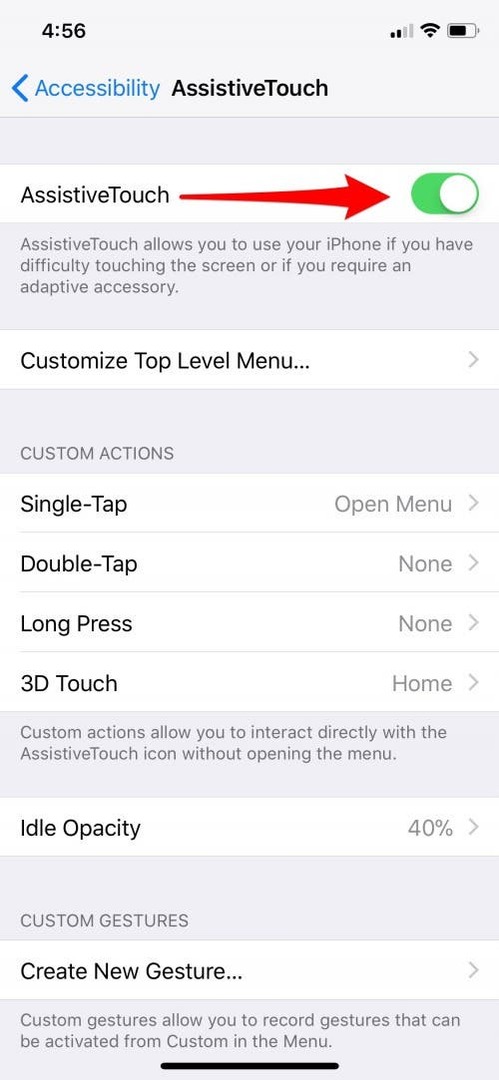
- След това се върнете към страницата Общи в приложението Настройки.
- Превъртете надолу до дъното на менюто Общи и докоснете Изключване.
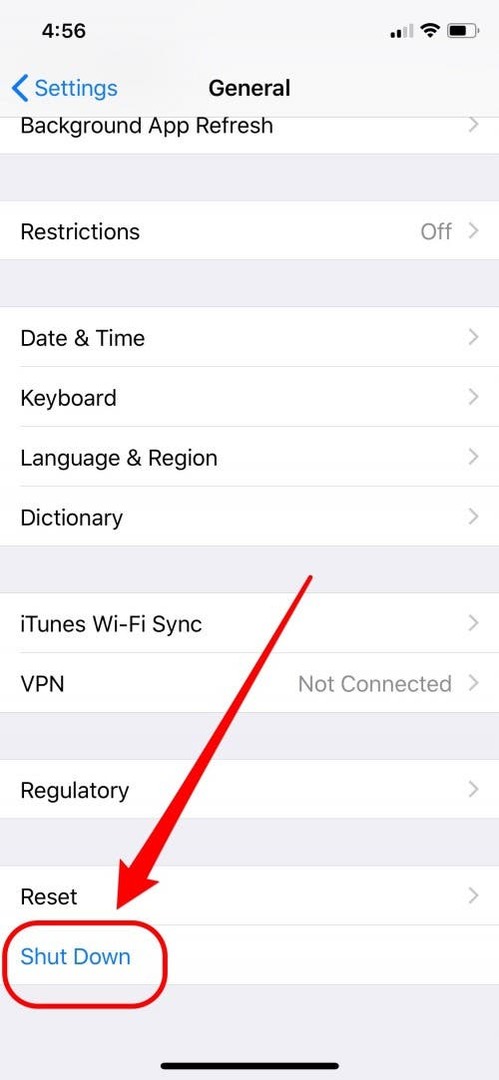
- Трябва да се появи екран, който ви казва да плъзнете, за да изключите захранването с бутон Отказ в долната част.
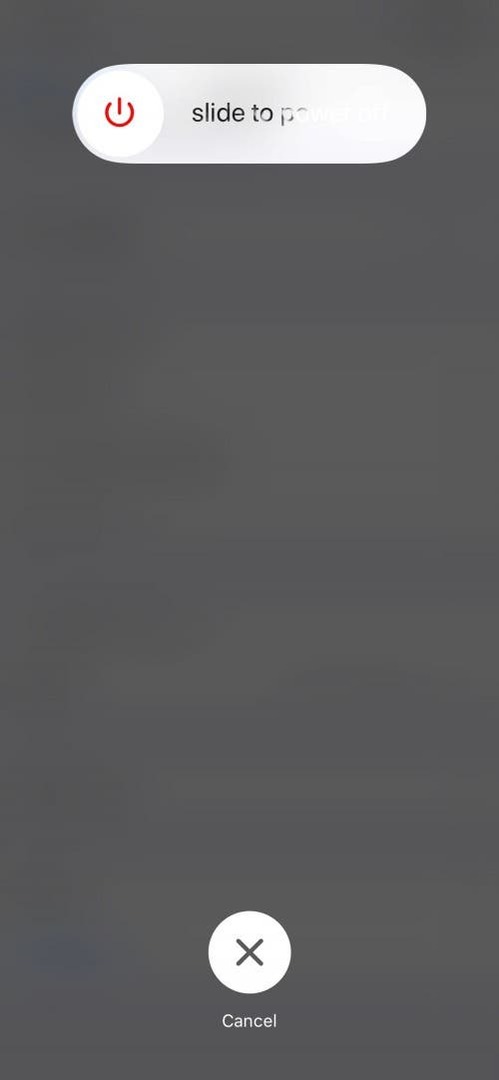
- Докоснете бутона за помощно докосване и след това натиснете и задръжте екранния начален бутон, докато вашият iPhone се върне на началния екран.
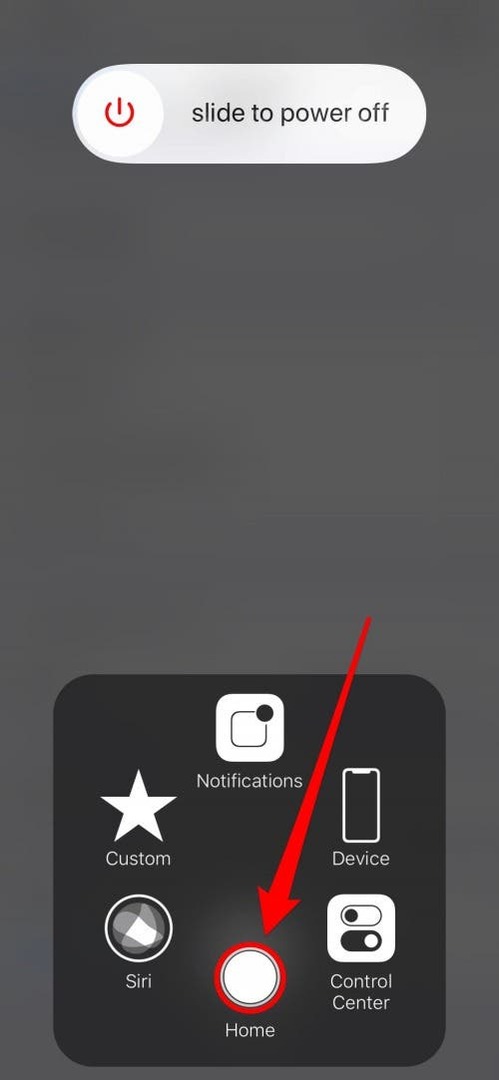
Нуждаете се от повече скорост на iPhone? Вижте допълнителните съвети по-долу.
3 други начина да ускорите бавен и сриващ се iPhone
Обновяването на вашия iPhone със сигурност ще помогне много, но ако вашият iPhone е хронично бавен, и това не е проблем с батерията, промяната на някои от вашите настройки може да е добра идея. Особено ако имате по-стар модел iPhone, като iPhone 4 или iPhone 5, помислете за следващите три съвета за удължаване на живота на вашето устройство.
Изключете фоновото опресняване на приложението
Фоновото обновяване на приложението е виновник номер едно, когато става въпрос за забавяне на вашия iPhone. Това е така, защото изисква памет за постоянно опресняване на приложенията, които са отворени във фонов режим на вашия iPhone. Тази функция също ще изчерпи живота на батерията на вашия iPhone. За някои приложения може да се наложи да го държите включено, като например приложението, което се сдвоява с вашето фитнес устройство за носене. Но можете избирателно да изключите опресняването на фоновото приложение за конкретни приложения или да го изключите напълно. За да направите това на iPhone или iPad:
Отворете приложението Настройки.
Докоснете Общи.
Изберете Фоново опресняване на приложението.
За да го изключите напълно, изключете фоновото опресняване на приложението.
За да изберете кои приложения могат да се опресняват във фонов режим, оставете функцията включена, но преминете през списъка с приложения под нея и изключете Обновяване на фоновото приложение за всички приложения, които не се нуждаят от функцията.
Например позволявам на моето приложение Fitbit да се опреснява във фонов режим, за да може информацията ми да остане актуална. Но нямам нужда от Facebook, Safari или почти каквото и да е друго приложение, което да работи във фонов режим, когато не го използвам.
Изключете анимациите, известни още като Намаляване на движението
Вашият iPhone има малки анимации, които работят за създаване на безпроблемни преходи от една страница на друга, докато навигирате в устройството си. Вероятно няма да ги забележите, докато не включите Reduce Motion, което изключва анимациите. Въпреки това, някои хора предпочитат да нямат анимациите и да го изключат и поради тази причина. Когато включите Reduce Motion, вашият iPhone използва по-малко памет и живот на батерията, когато изпълнява ежедневни задачи. За да изключите анимациите на iPhone или iPad:
Отворете приложението Настройки.
Докоснете Общи.
Изберете Достъпност.
Докоснете Намаляване на движението.
Включете Намаляване на движението.
Изчистете вашите iMessages
Ще се изненадате колко много памет се губи от стари съобщения с големи прикачени файлове. Ако изпращате gifs, изображения, видеоклипове или дълги съобщения напред-назад с приятели, паметта, която отнема за да ги запазите, се събира доста бързо, поради което изчистването на вашите iMessages от време на време е добре практика. Но кой иска да не забравя да изтрива съобщенията си всеки месец? За щастие, не е нужно. Можете да промените настройка, която позволява на вашия iPhone да изчиства съобщения, по-стари от 30 дни или 1 година, в зависимост от вашите предпочитания. Разбира се, можете да кажете на вашия iPhone да запази вашите съобщения завинаги, но това няма да помогне да ускори вашия iPhone. За да изчистите вашите iMessages на iPhone или iPad:
Отворете приложението Настройки.
Докоснете Съобщения.
Под История на съобщенията докоснете Запазване на съобщения.
Ще видите списък, който гласи: 30 дни, 1 година и завинаги.
Ако се опитвате да ускорите бавен iPhone, препоръчвам да изберете опцията 30 дни.
Не забравяйте обаче, че ако изберете опцията 30 дни, няма да можете да се върнете назад и да разгледате по-стари съобщения от това, което е нещо, което трябва да имате предвид в зависимост от това как използвате Messages.
Какви други трикове са ви помогнали да ускорите вашия iPhone? Уведомете ни по-долу!
Топ изображение Кредит: blackzheep / Shutterstock.com
